Gestion analytique
Un analytique est un libellé permettant de pointer et lier un élément particulier dans RégieSpectacle à une arborescence comptable. Dans le logiciel, l’analytique est utilisé dans 3 domaines :
• l’export paie
• les bons de commande
• les budgets
A la manière du code barre d'un produit ou du numéro d’inventaire d'une œuvre d’art dans un musée, les éléments sont codifiés et liés par un « critère analytique » dans une arborescence afin de faciliter la gestion comptable et budgétaire d’une structure.
La mise en place
La mise en place s’effectue en trois étapes :
1. créer une arborescence de critères
2. lier les éléments aux critères
3. exporter les éléments et leurs critères vers d’autres logiciels (bon de commande, budget ou paie)
Créer l’arborescence
Budget
Créer une arborescence budgétaire :
1/ Allez dans Outils > Options > « onglet BDC / Budget ».
2/ Cliquez sur l’Éditeur de compte ![]() .
.
Info : voir le chapitre "Budget - Éditeur de compte".
Bon de commande et Paie
Il existe deux manières de créer les critères analytiques des bons de commande et de la paie. L'utilisateur doit choisir une des deux :
• une arborescence RégieSpectacle
L’utilisateur affecte à son élément un critère sélectionné dans une arborescence pré-construite dans RégieSpectacle.
• une saisie directe
L’utilisateur saisit directement un critère analytique à son élément sans passé par une arborescence RégieSpectacle.
Créer une arborescence manuellement :
1/ Allez dans l'onglet Outils > Options > onglet BDC / Budget.
2/ Cliquez sur l’Éditeur Analytique ![]() .
.
Info : voir le chapitre "Éditeur Analytique".
Importer une arborescence existante :
1/ Allez dans l'onglet Fichier > Importer > un analytique.
Info : voir le chapitre "Fichier - Importation".
Activer la saisie directe :
1/ Allez dans l'onglet Outils > Options > onglet BDC / Budget.
2/ Dans le cartouche "Bons de commande" cochez l'option "Analytique simplifié".
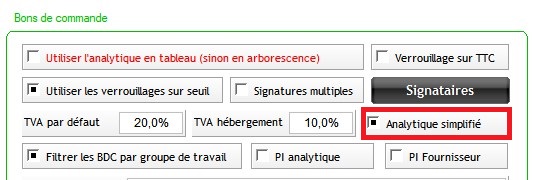
Lier les éléments aux critères analytiques
Après avoir créer l'arborescence, l'utilisateur peut pointer et lier différents éléments selon son usage :
Fiche du spectacle / activité
Le planning du spectacle / activité
Fiche du salarié
Lier un analytique à la fiche d'un salarié :
1/ Ouvrez la fiche d'une personne (en mode modifier)  .
.
2/ Dans l'onglet "Informations 2/2" renseignez le champ  .
.
3/ Cliquez sur "Enregistrer".
Info : voir le chapitre "Fiche Personnel - Informations 1/2".
Fiche du lieu
Lier un analytique à la fiche d'un lieu :
1/ Ouvrez la fiche d'un lieu (en double clic) ![]() .
.
2/ Dans l'onglet "Général" renseignez le champ  .
.
Info : voir le chapitre "Fiche Lieu".
Budget
Lier un analytique à un budget de spectacle / activité :
1/ Ouvrez une fiche spectacle / activité.
2/ Créez un budget en allant dans l'onglet Général > Outils > cartouche "Budget".
3/ Ouvrez un budget existant ou en créer un.
4/ Renseignez le critère analytique en cliquant sur le champ.

Un critère analytique est désormais lié à votre budget de spectacle / activité.
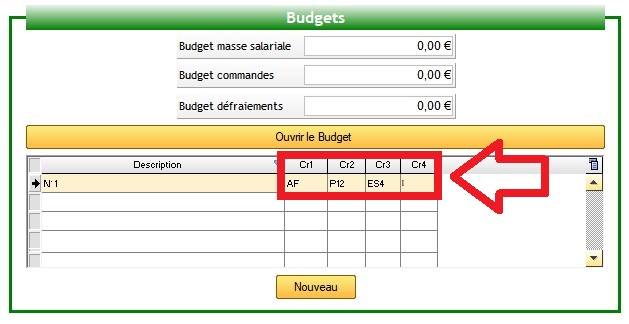
Bons de commande
Lier un analytique à un bon de commande :
1/ Ouvrez un bon de commande  .
.
2/ Renseignez les critères analytiques.
Info : Le survol d'un des critères, affiche le détail du code analytique (voir le chapitre "Bon de commande").
Lier l'analytique d'une fiche spectacle / activité à un bon de commande :
1/ Ouvrez un bon de commande  .
.
2/ Sélectionnez le nom du spectacle
Les critères analytiques renseignés dans la fiche spectacle / activité s'appliqueront.
Info : Le survol d'un des critères, affiche le détail du code analytique (voir le chapitre "Les bons de commande liés à un budget").
Supprimer un code analytique :
1/ Faites un clic-droit sur le dernier critère.
2/ Cliquez sur "Vider le code".
Lier un analytique à une ligne de commande :
1/ Ouvrez un bon de commande  .
.
2/ Ouvrez la boîte à outils et dans le premier onglet activer l'option "Voir la colonne Analytique".
3/ Renseignez sur vos lignes de commande les critères analytiques voulus.
Info : voir le chapitre "Bon de commande".
Exporter les éléments et leurs critères vers d’autres logiciels
Budget
Trier et exporter les budgets par critères analytiques vers un logiciel tableur (Excel, Calc...) :
1/ Allez dans l'outil Budget des Spectacles  .
.
2/ Survoler la boîte à outils  et dans l'onglet "Filtres et Impressions" pour pouvez trier par Filtres Analytiques.
et dans l'onglet "Filtres et Impressions" pour pouvez trier par Filtres Analytiques.
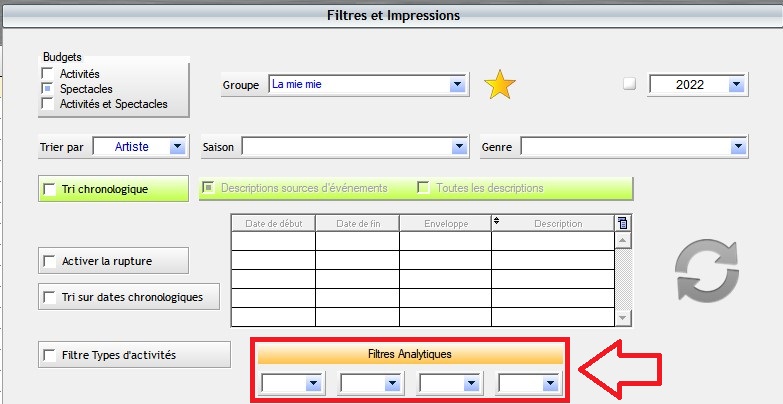
3/ Cliquez sur l'onglet "Affichage rubriques standard" et cochez l'option "Critères Analytiques" pour faire apparaître les colonnes analytiques.
4/ Imprimer la table en cliquant  ou extraire la table sur un logiciel tableur en faisant un clic-droit sur l'icône en haut à droite.
ou extraire la table sur un logiciel tableur en faisant un clic-droit sur l'icône en haut à droite.
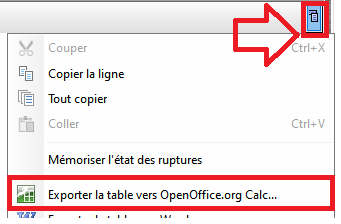
Info : voir le chapitre "Budgets des spectacles".
Bons de commande
Analyser les bons de commandes par critères analytiques :
1/ Allez dans Outils > Options > onglet "BDC / Budget".
2/ Ouvrez Budget sur Compte ![]() .
.
Info : voir le chapitre "Budget sur Compte".
Analyser les lignes de commande par critères analytiques :
1/ Allez dans l'outil "Vue sur les lignes de commande".
2/ Trier vos lignes de commande par critères.
Info : voir le chapitre "Vue sur les lignes de commande".
Exporter tous vos bons de commande vers un logiciel de bon de commande grâce aux critères analytiques :
1/ Allez dans Outils > Options > onglet "BDC / Budget".
2/ Faites un clic droit sur l'icône du Modèle de bon de commande ![]() et sélectionnez "Exporter les bons de commande vers..."
et sélectionnez "Exporter les bons de commande vers..."
Info : voir le chapitre "Exporter les bons de commande".
Paie
Exporter les heures réelles vers un logiciel de paie en appliquant des critères analytiques :
1/ Ouvrez l'outil "Éditeur automatique de DUE, contrat et Paie"  .
.
2/ Sélectionnez le type de critère analytique à appliquer lors de l'export.

Les critères analytiques qui s'appliqueront sont les suivants :
- normal : ceux de la fiche du spectacle / activité
- normal EPCC : ceux de la fiche du spectacle / activité + celui de la fiche du salarié
Info : ce mode nécessite l'activation d'une option de paramétrage appelée "Mode EPCC" (voir le chapitre "Configuration - Paies"). Un mode EPCC inversé existe et exporte en premier lieu les critères analytiques du fiche du salarié puis ceux de la fiche du spectacle / activité.
- planning : ceux des lignes de planning du spectacle / activité
- multiple : ceux des lignes de planning du spectacle / activité + la fiche du spectacle / activité
- lieu : ceux de la fiche du lieu où à travailler le personnel
- sur-mesure pour l'export: il est possible de personnaliser un analytique pour cet export paie (voir le cartouche à droite)
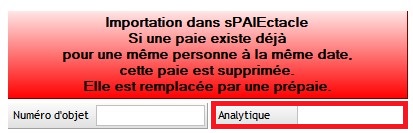
Cette option est surtout utilisée dans le cadre de festival
- fixe : les critères fixes renseignés s'appliqueront à chaque export paie.
Info : ce mode nécessite l'activation d'une option de paramétrage appelée "Analytique fixe" (voir le chapitre "Configuration - Paies").